Zhvilluesit e Windows 10, vetëm për disa arsye që e dinin, vendosën të braktisin shikuesin e fotografive që ka qenë i njohur që nga ditët e Windows 7 - Windows Photo Viewer Fotot e Windows) , në favor të aplikacionit Modern Fotot (Foto). Shikuesi i vjetër i fotografive lidhet vetëm me shtesat e skedarëve *.tif dhe *.tiff dhe nuk ka asnjë mënyrë për ta caktuar atë për të hapur lloje të tjera skedarësh imazhi.
Përkundër faktit se aplikacioni modern Photos ka shumë më tepër funksionalitet (filtrat, përpunimi i imazhit, efektet vizuale janë të disponueshme), dritaret e vjetra Shikuesi i fotografive është shumë më i shpejtë dhe thjesht më i përshtatshëm. Në këtë artikull, ne do të kuptojmë Si të rivendosni shikuesin e vjetër të fotografive në Windows 10.
Pra, siç kemi thënë tashmë, në Windows 10 nuk mund të caktoni Windows Photo Viewer si një program për hapjen e skedarëve grafikë, në veçanti:
Zhvilluesit e Windows 10 pastruan sa më shumë që të ishte e mundur të gjithë çelësat e regjistrit që lidhen me funksionalitetin e Windows Photo Viewer, megjithëse vetë mjeti mbeti në vend në sistem dhe ndodhet në drejtori C:\Program Files (x86)\Windows Photo Viewer\.
shënim. Nëse keni përmirësuar në Windows 10 nga Windows 7 ose Windows 8.1, artikulli Windows Photo Viewer do të jetë i disponueshëm për zgjedhje në menynë e kontekstit "Open With" dhe lidhjet e skedarëve në Panelin e Kontrollit, sepse çelësat e nevojshëm të regjistrit nuk do të fshihen gjatë përmirësimit. Kështu, gjithçka e diskutuar më poshtë vlen për sistemet në të cilat Windows 10 është instaluar "nga e para"
Ju mund të detyroni të nisni shikuesin e fotografive në Windows 10 në një dosje specifike duke përdorur komandën:
rundll32 "%ProgramFiles%\Windows Photo Viewer\PhotoViewer.dll", ImageView_Fullscreen C:\FOTO
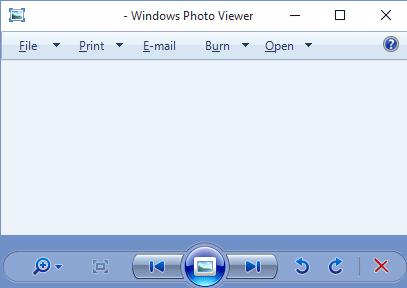 Për të kthyer aftësinë për të vendosur Windows Photo Viewer si aplikacionin e paracaktuar në Panelin e Kontrollit për përdoruesin aktual, importoni skedarin e mëposhtëm të regjistrit:
Për të kthyer aftësinë për të vendosur Windows Photo Viewer si aplikacionin e paracaktuar në Panelin e Kontrollit për përdoruesin aktual, importoni skedarin e mëposhtëm të regjistrit:
Versioni 5.00 i Redaktuesit të Regjistrit të Windows
@="PhotoViewer.FileAssoc.Tiff"
@="PhotoViewer.FileAssoc.Tiff"
@="PhotoViewer.FileAssoc.Tiff"
@="PhotoViewer.FileAssoc.Tiff"
@="PhotoViewer.FileAssoc.Tiff"
@="PhotoViewer.FileAssoc.Tiff"
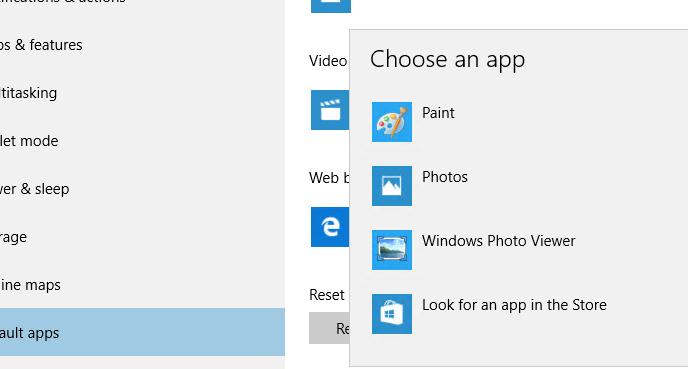
Skedari i mëposhtëm reg me të dhënat e regjistrit është më universal, ai zbatohet për të gjithë përdoruesit e sistemit duke krijuar shoqata skedarësh në nivelin e aplikacionit. Lidhjet e skedarëve me Windows Photo Viewer krijohen në çelësin e regjistrit HKEY_LOCAL_MACHINE\SOFTWARE\Microsoft\Windows Photo Viewer\Capabilities\FileAssociations  Përveç kësaj, ky rregullim i regjistrit kthen mundësinë për të zgjedhur Windows Photo Viewer në menunë e kontekstit të imazheve "Open With"
Përveç kësaj, ky rregullim i regjistrit kthen mundësinë për të zgjedhur Windows Photo Viewer në menunë e kontekstit të imazheve "Open With"
 Skedari reg gati për të bërë ndryshimet e nevojshme:
Skedari reg gati për të bërë ndryshimet e nevojshme:
Kështu, Windows Photo Viewer mund të përdoret përsëri për të hapur shumicën e llojeve të imazheve.
shënim. Në rast se po përdorni Windows 10 brenda Makine virtuale(VirtualBox, VMWare) pa përshpejtim harduer, Windows Photo Viewer që varet nga përshpejtimi Direct3D nuk do të funksionojë.
Në ditët e sotme, askush nuk është i befasuar nga shfaqja e shumë formateve të reja specifike. imazhe grafike. Ky proces lidhet drejtpërdrejt me zhvillimin e shpejtë teknologji kompjuterike. Shumica Kjo temë ka të bëjë me kamerat në përgjithësi dhe DSLR në veçanti, pasi çdo prodhues përpiqet t'u japë fotografive një format të veçantë vetëm për këtë markë. Edhe pse është e pamohueshme që përdoren edhe lloje të përgjithshme imazhesh. Në kushtet aktuale, përdoruesit shpesh përballen me një problem kur zgjedhin programe për shikimin e fotove dhe objekteve të tjera grafike.
Shumëllojshmëri programesh për shikim dhe redaktim
Zgjedhja është e ndërlikuar nga fakti se ka shumë programe dhe ato janë shumë të ndryshme: disa shërbejnë vetëm për të parë skedarët e dëshiruar, të tjerët gjithashtu ju lejojnë t'i modifikoni ato. Sot do të shqyrtojmë vetëm kategorinë e parë. Shumëllojshmëria e formateve demonstrohet nga kjo listë jo e plotë e më të zakonshmeve: JPEG, PNG, GIF, BMP, TIFF, ICO dhe të tjera.
Le të fillojmë me faktin se çdo sistem operativ në vetvete ka disa mjete të thjeshta shikuesi. Pamjet paraprake të imazheve janë madje të mundshme në një menaxher skedari si Far Manager, edhe pse është thjesht një shtesë e Windows.
Të fundit versionet e Windows Megjithatë, tashmë janë të pajisura me një program të integruar që i bën imazhet të disponueshme për t'u shfaqur si parazgjedhje. Vërtetë, si rregull, ai mbështet vetëm një grup minimal të formateve më të përdorura. Prandaj, thjesht shkarkoni dhe instaloni software, ju mund të shijoni një mjedis të rehatshëm shikimi.
Dihet mirë se në kërkim të kursimit të hapësirës në kujtesën e kamerave dhe kartave SD, prodhuesit, së bashku me JPEG universale, përdorin gjithashtu formate të zhvilluara në mënyrë të pavarur në të cilat skedarët janë shumë më të vegjël. Kur punoni me një imazh të tillë, duhet të mbështeteni në kamerën tuaj (një tjetër nuk do të funksionojë!) Ose përdorni një konvertues për secilën fotografi specifike, gjë që është plotësisht e papërshtatshme. Ose jeni shumë të varur nga një pajisje, ose humbni shumë kohë duke ndryshuar llojin e skedarit. Por ka një rrugëdalje nga situata e vështirë! Opsioni ideal në zgjidhjen e një problemi të tillë janë programet që hapin çdo objekt grafik, pavarësisht nga shtrirja e tij.
Shfaqjet e skedarëve të riemërtuar
Programi do të shfaqë skedarin edhe nëse riemërtohet. Kjo do të thotë që pavarësisht ndryshimit të shtrirjes nga JPEG në TXT, imazhi do të njihet përsëri. Sistemi do të shohë një dokument teksti në këtë skedar, megjithëse në fakt ai ka mbetur një vizatim grafik. Ky është avantazhi i programeve speciale. Ju mund ta shkarkoni shpejt dhe me lehtësi një program të tillë në faqen tonë të internetit.
AT sistemi operativ Windows 10 përdor aplikacionin Photos për të parë fotot, jo Windows Photo Viewer. Pasi të klikoni mbi fotot, fotot e ruajtura në formate të njohura do të hapen në aplikacionin Photos.
Ndoshta shumë do ta përdorin këtë aplikacion në kompjuterët e tyre, të tjerëve u pëlqeu më shumë Windows Photo Viewer. Gjëja më interesante është se Windows Photo Viewer i vjetër në Windows 10 nuk ka shkuar askund, ka mbetur në sistemin operativ. Si parazgjedhje, Windows Photo Viewer në Windows 10 hap skedarët "TIF" dhe "TIFF".
Prandaj, mund të rivendosni "Windows Photo Viewer" në funksionim Sistemi Windows 10 për të hapur skedarë grafikë të formateve të njohura me këtë shikues. Zbatimi i kthimit të Windows Photo Viewer në kompjuterin tuaj do të ndryshojë në varësi të mënyrës se si u shfaq sistemi operativ Windows 10 në kompjuterin tuaj: një përmirësim nga një version i mëparshëm i sistemit operativ ose me një "të pastër" të ri. Instalimi i Windows 10.
Si të rivendosni pamjen e fotografive të Windows kur përmirësoni në Windows 10
Nëse kompjuteri juaj ka sistem operativ Windows 10 pas përmirësimit nga Windows 7 ose Windows 8.1, atëherë nuk do të ketë probleme me përdorimin e shikuesit të vjetër të fotografive. Në këtë rast, Windows Photo Viewer është i pranishëm në GUI të sistemit operativ.
Për të zgjedhur një shikues fotografie si aplikacion për të hapur një format skedari imazhi të mbështetur (.bmp, .dib, .jpe, .jpg, .jpeg, .gif, .jfif, .jpeg, .jxr, .png, .wdp), kliko me të djathtën mbi imazhin dhe më pas nga menyja e kontekstit"Hap me", zgjidhni artikullin e menysë së kontekstit "Zgjidh një aplikacion tjetër" nga lista e aplikacioneve të disponueshme.
Pas kësaj, do të hapet dritarja "Si dëshironi ta hapni këtë skedar?". Në seksionin "Opsione të tjera", midis listës së aplikacioneve, do të shihni "Windows Photo Viewer". Theksoni Windows Image Viewer, më pas kontrolloni kutinë pranë "Gjithmonë përdorni këtë aplikacion për të hapur skedarët (.zgjatja e skedarit)" dhe më pas klikoni në butonin "OK".
Pas kësaj, skedarët e këtij formati grafik do të hapen si parazgjedhje duke përdorur aplikacionin Windows Photo Viewer.
Si të rivendosni shikuesin e fotografive në Windows 10
Në një instalim të pastër të Windows 10, Windows Photo Viewer do të mungojë në GUI të sistemit operativ, kështu që nuk mund të zgjidhet për të hapur lloje të caktuara skedarësh.
Në këtë rast, problemi me mjetin e vjetër Shfletimi i Windows, do të jetë e mundur të zgjidhet në disa mënyra, në të cilat do të rikthehet aftësia për të zgjedhur një aplikacion për llojet përkatëse të skedarëve. Kjo bëhet duke bërë ndryshime në regjistrin e Windows 10.
Përpara se të bëni ndryshime në regjistrin e Windows, ose përpara se të bëni ndryshime të tjera të mëdha në kompjuterin tuaj, sigurohuni që të krijoni një pikë rikthimi të sistemit. Në këtë rast, nëse shfaqen probleme, mund ta ktheni Windows 10 në gjendjen e punës që ishte në kompjuterin tuaj përpara se të bëni ndryshime.
Shkarkoni në kompjuterin tuaj një skedar që përmban aplikimin e ndryshimeve në regjistrin e sistemit operativ për të shtuar vlerat që mungojnë.
rivendosni Windows Photoviewer reg shkarkimit
Pastaj ekzekutoni këtë skedar në kompjuterin tuaj. Për ta bërë këtë, klikoni dy herë në skedarin e regjistrit (extension.reg) me butonin e majtë të miut ose pasi të klikoni butonin e djathtë miun, zgjidhni Merge nga menyja e kontekstit.
Pas aplikimit të ndryshimeve në regjistër, në kompjuterin tuaj, Windows Photo Viewer do të jetë i disponueshëm në menunë e kontekstit "Open with" për të zgjedhur një program për të hapur fotot e ruajtura në një format specifik.
Kjo do të hapë dritaren "Zgjidh një aplikacion", në të cilën do të shihni Windows Photo View midis aplikacioneve të tjera. Më pas, klikoni në aplikacion për të përputhur formatet e skedarëve të mbështetur.
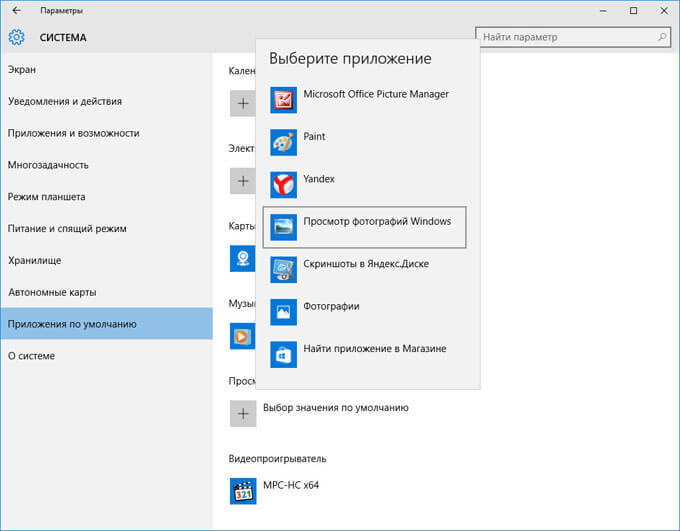
Ju mund t'i bëni të gjitha këto vetë me dorë duke shtuar parametrat e llojit të skedarit në degën e regjistrit:
HKEY_LOCAL_MACHINE/SOFTWARE/Microsoft/Windows Photo Viewer/Aftësitë/FileAssociations
Unë nuk do ta përshkruaj këtë metodë, pasi e gjithë kjo mund të bëhet lehtësisht duke përdorur një skedar të gatshëm të regjistrit.
Rikthimi i shikuesit të fotografive me Winaero Tweaker
Do të jetë e mundur të rivendosni Windows Photo Viewer në Windows 10 duke përdorur programin falas Winaero Tweaker. Programi nuk kërkon instalim në kompjuter, aplikacioni niset nga një dosje.
Shkarkimi i winaero tweaker
Pas nisjes së programit Winaero Tweaker në kompjuterin tuaj, në pjesën e djathtë të dritares së programit, gjeni artikullin "Aktivizo Windows Photo Viewer". Së pari, zgjidhni këtë artikull dhe më pas në anën e majtë të dritares së programit, klikoni në "Aktivizo Windows Photo Viewer" për të rivendosur funksionet e aplikacionit Windows Photo Viewer në Windows 10.
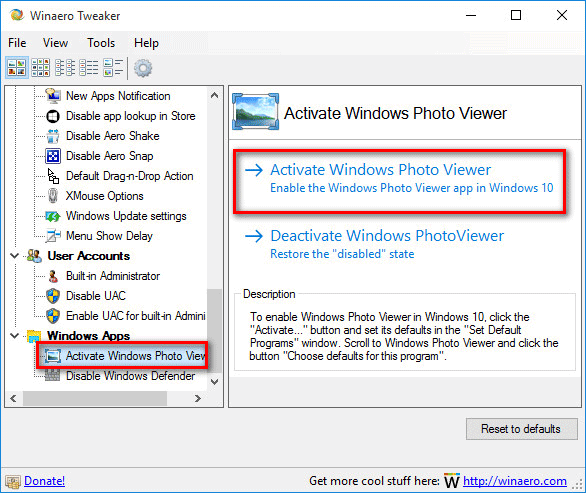
Më pas do të hapet dritarja "Zgjidhni programet e paracaktuara", në të cilën do t'ju duhet të nënvizoni "Windows Viewer" dhe më pas klikoni në "Vendosni këtë program si parazgjedhje" për të hapur të gjitha llojet e skedarëve të mbështetur, ose "Zgjidhni vlerat e paracaktuara për këtë program" për të hapur lloje të veçanta skedarësh sipas zgjedhjes suaj.
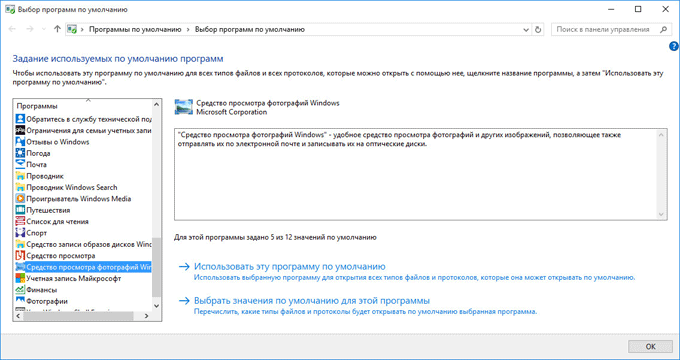
konkluzioni
Mund të rivendosni funksionimin e plotë të aplikacionit Windows Photo Viewer në kompjuterin tuaj në sistemin operativ Windows 10 për të hapur imazhe të formateve grafike të mbështetura me të, në rast se nuk jeni të kënaqur me aplikacionin standard Photos.
Windows 10 i lëshuar së fundmi ka shumë gabime dhe mangësi që Microsoft po përpiqet t'i rregullojë. Një nga këto probleme është një gabim me aplikacionin e integruar Photos, i cili duhet të kryejë funksionin e hapjes së fotove. Ky artikull do t'ju ndihmojë të zgjidhni program i palës së tretë, i cili do të zëvendësojë plotësisht të integruar.
Lista e aplikacioneve të palëve të treta
Përdorimi i aplikacioneve të palëve të treta është shpesh opsioni më i mirë kur zgjidhni disa probleme. Për shembull, përdorimi i luajtësve të videove të palëve të treta ju lejon të zgjeroni grupin e funksioneve kur shikoni video që nuk disponohen në luajtësin e integruar, si p.sh. formatimi i titrave.
Në rastin e shikuesve të fotove, situata është e njëjtë. Aplikacioni standard Photos ka një grup të kufizuar funksionesh, ndërsa përdor një burim të madh kompjuterik.
Aktualisht ka një shumëllojshmëri të gjerë programe falas, të cilat nuk janë shumë inferiore ndaj atyre me pagesë për sa i përket funksionalitetit dhe aftësive, kështu që nuk ka shumë kuptim të blini këtë apo atë program kur ekziston homologu i tij falas.
Aplikacionet më të njohura për hapjen e fotografive, shikimin e fotove Windows 10:
- Shikuesi i STDU.
Karakteristikat e aplikacioneve falas
- Një tipar kryesor i përbashkët i të gjitha programeve të tilla është funksioni i shikuesit të imazheve. formate të ndryshme. Aplikacionet e mësipërme mund të hapin aplikacione të të gjitha formateve, gjë që ju lejon të instaloni një prej tyre dhe të mos shqetësoheni për shkarkimin e një aplikacioni shtesë për të hapur një skedar të një formati tjetër.
Vlen të përmendet se programi IrfanView mund të kërkojë instalimin e një kodiku shtesë për të parë një format të veçantë, i cili nuk do të marrë shumë kohë, por do të kërkojë një lidhje interneti. - Së dyti veçori e dobishme, i cili është i disponueshëm në të gjitha këto aplikacione është funksioni i redaktimit. Secili program ka grupin e vet të mjeteve të redaktimit, por secili prej tyre mund të kryejë detyrat më të thjeshta të redaktimit: prerje, zmadhim, ndryshim të filtrit, etj. Përveç këtyre veçorive, disa prej tyre kanë heqjen e syve të kuq dhe mjete të tjera.
Printimi i fotove është funksioni tjetër që kanë pothuajse të gjitha programet e tilla.
Përveç veçorive të përbashkëta, çdo program ka veçoritë dhe përfitimet e veta individuale.
Karakteristikat dhe përfitimet e IrfanView
Veçoritë e programit IrfanView janë se përveç imazheve, mund të luajë video të ndryshme. Ky funksion është i përshtatshëm për ata që nuk duan të përdorin një aplikacion për një gjë dhe të mësohen me një ndërfaqe të re çdo herë.
Mund të theksohet se përmes këtij programi mund të krijoni ueb faqe. Ky funksion nuk është i dobishëm për të gjithë përdoruesit, por prania e tij nuk do të dëmtojë askënd.
Përparësitë kryesore të programit janë se ai korrigjon automatikisht gamën, ngjyrën, kontrastin dhe ngopjen dhe nxjerr në pah zonat e hijes së fotografisë pa prekur zona të tjera. Pamjet paraprake të imazheve janë gjithashtu një plus.
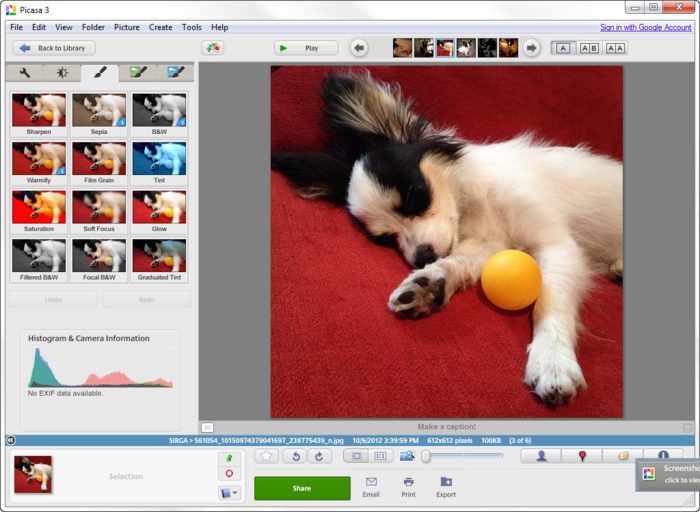
Picasa është një aplikacion që gjen automatikisht të gjitha fotot dhe imazhet tuaja në kompjuterin tuaj, pas së cilës ato mund të gjenden lehtësisht përmes ndërfaqes së tij. Gjithashtu një veçori interesante është se ju lejon të dërgoni imazhe në blog, dhe gjithashtu përdor gjeodata dhe shënime ku është bërë fotografia.
Së bashku me redaktorin e integruar të Picasa, ai bëhet një asistent i domosdoshëm për çdo fotograf..
Shikuesi i STDU
Keni nevojë për një aplikacion që ka në arsenalin e tij mjete për shikim të rehatshëm të fotove dhe dokumenteve tekstuale? Atëherë STDU Viewer është zgjedhja juaj. Ndërfaqe shumë miqësore për përdoruesit, aftësia për të hapur një numër të madh të formateve të imazhit dhe tekstit, si dhe madhësia e vogël e bëjnë këtë aplikacion një nga më të mirët në mesin e konkurrentëve.
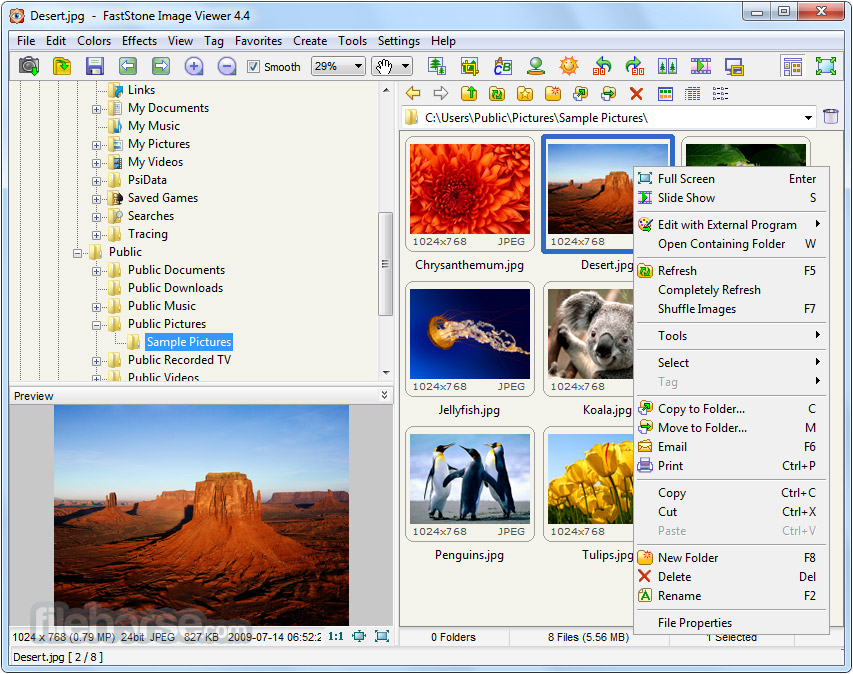
Aplikacioni nga lista "ka gjithçka që ju nevojitet, por jo më shumë." E përkryer për manipulimin e fotografive nje numer i madh i filtra, aftësia për të parë paraprakisht imazhet, renditja e imazheve në drejtori dhe më shumë.
Duke pasur aplikacion i mirë për të parë imazhet në Windows, nuk duhet të shqetësoheni se në kohën e duhur nuk do të jeni në gjendje të modifikoni ose shikoni foton ose foton e dëshiruar. Prandaj, ia vlen të keni gjithmonë në kompjuterin tuaj një program të përshtatshëm, të përshtatur për nevojat tuaja.
Gjatë testimit të veçorive të reja të Windows 10, shumë prej përdoruesve gjetën një telash të vogël por të bezdisshëm. Doli se shikimi i imazheve të formateve të njohura u bë i mundur vetëm në aplikacionin Photos, ndërsa në Windows 8.1 përdoruesit mund të zgjidhnin midis Photos dhe Photo Viewer. Ishte ky aplikacion i dytë që u duk shumë më i përshtatshëm për shumë njerëz. Windows 10 e ka atë, por ju lejon vetëm të hapni imazhe TIF dhe TIFF.
Fatkeqësisht, nuk mund ta instaloni këtë program si mjetin kryesor për shikimin e imazheve, pasi ai thjesht nuk është i disponueshëm në nënseksionin "Aplikacionet e paracaktuara". E njëjta gjë vlen edhe për dialogun e menysë së kontekstit "Open With". Nëse e hapni, aty do të gjeni vetëm "Photos" dhe "Paint". As mjeti i rregullt i Shoqatës së Programit nuk do t'ju ndihmojë, pasi përsëri vetëm dy formate do të jenë të disponueshme për Windows Photo Viewer: TIF dhe TIFF.
Por nuk ka rëndësi. Situata me funksionin që mungon mund të rregullohet mjaft lehtë duke bërë ndryshime të vogla në regjistrin e sistemit. Për ta bërë këtë, hapni redaktorin e regjistrit dhe zgjeroni degën e mëposhtme:
HKEY_LOCAL_MACHINE/SOFTWARE/Microsoft/Windows Photo Viewer/Aftësitë/FileAssociations
Në nënseksionin e fundit, do të shihni dy parametra me emrat e të njëjtëve dy formate që u përmendën në paragrafët e mëparshëm. Menjëherë krijoni një parametër të ri të tipit REG_SZ (varg i thjeshtë) me emrin.jpg dhe vlerën PhotoViewer.FileAssoc.Tiff. Krijoni saktësisht të njëjtat parametra për formatet bmp, dib, jpe, gif, jfif, jpeg, jxr dhe png.

Pas kësaj, hapni aplikacionin Cilësimet dhe më pas shkoni te Sistemi -> Aplikacionet e paracaktuara -> Vendosni parazgjedhjet sipas aplikacionit.
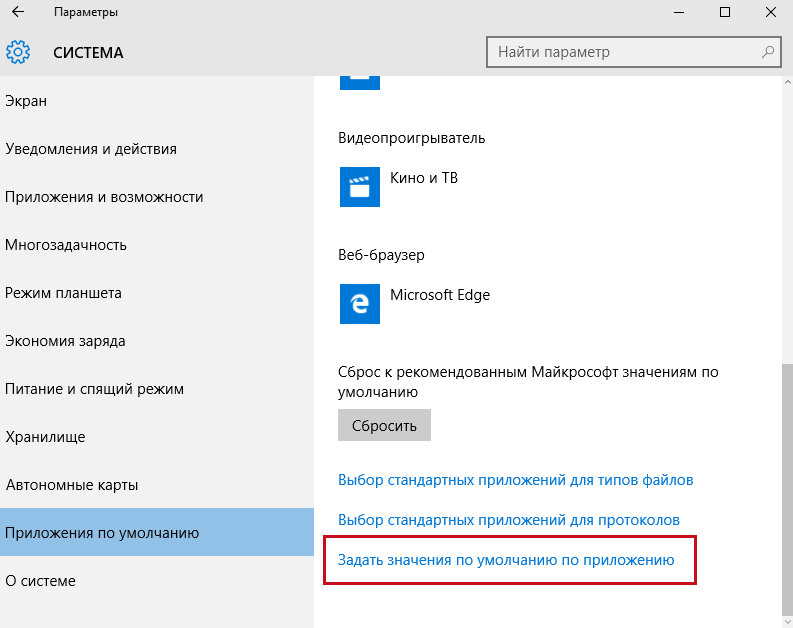
Në kolonën e majtë të dritares që hapet, zgjidhni aplikacionin "Windows Photo Viewer", klikoni "Zgjidhni vlerat e paracaktuara për këtë program" ...
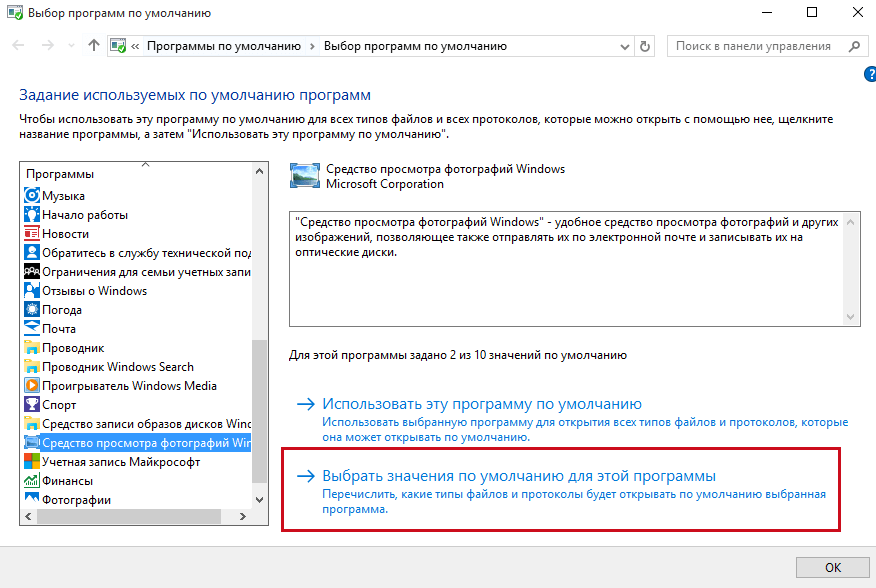
... dhe kontrolloni kutitë pranë formateve që keni shtuar përmes regjistrit.
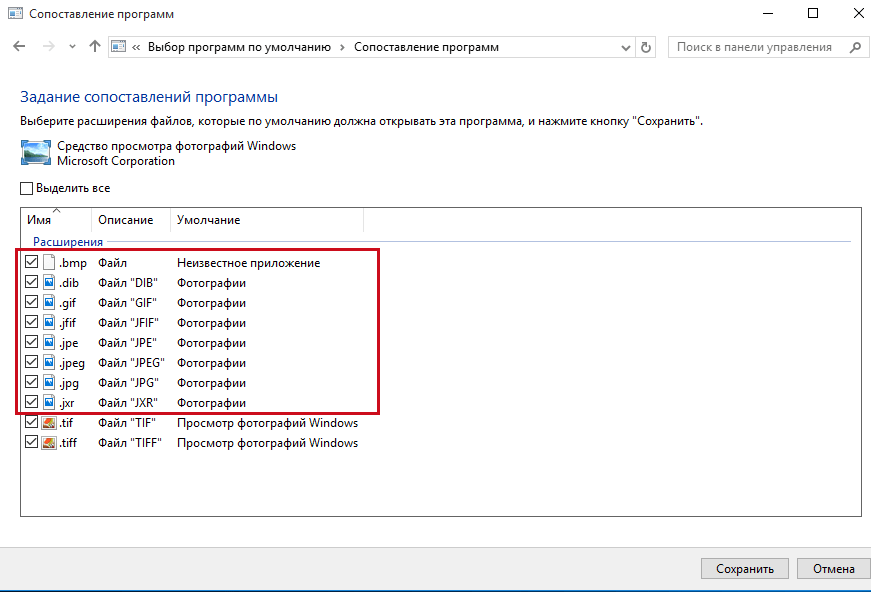
Ruani ndryshimet tuaja dhe kontrolloni përmbajtjen e menysë "Hap me". Nëse gjithçka është bërë si duhet nga ju, për skedarët e formateve të shtuara, opsioni "Windows Photo Viewer" do të shfaqet atje. Është e gjitha. Tani mund ta bëni lehtësisht programin e shfaqur shikuesin tuaj të paracaktuar të imazhit.
Dhe më tej. Për ata që nuk duan të ngatërrohen me regjistrin, unë mund t'ju rekomandoj shërbim falas WinAero Tweaker, ju duhet vetëm më shumë Versioni i fundit. Ekzekutoni atë, lëvizni nëpër listën e ndryshimeve të disponueshme deri në fund. Në fund të listës, do të gjeni opsionin "Aktivizo Windows Photo Viewer". Përdoreni atë dhe do të merrni të njëjtin rezultat si kur redaktoni manualisht regjistrin.

